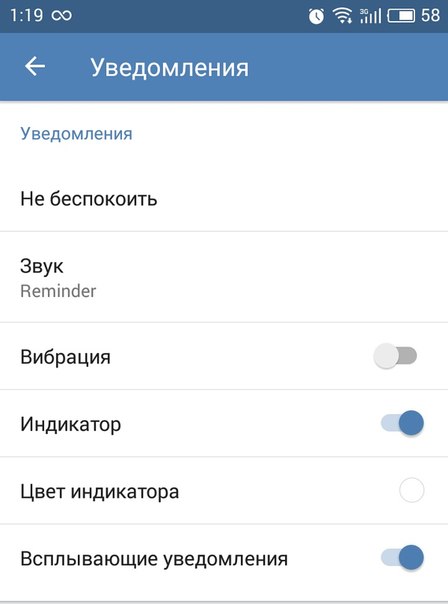Включить оповещение — ВКонтакте💡
Перейти к содержимому
- Главная
- Свежие темы
- Поиск
- Правила
- Новости zismo
- Магазин
- Рефералы
Как отключить уведомления в ВК
— —Практически на каждое событие внутри социальной сети существует оповещение.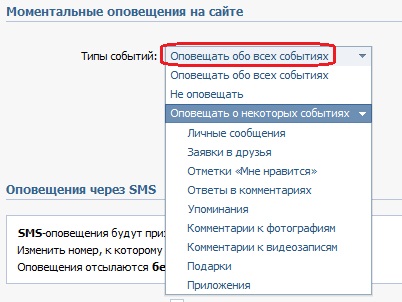
Отключение уведомлений на почту и внутри ВК
За получение оповещений на e-mail и через страницу ВКонтакте отвечает соответствующий раздел настроек профиля. Чтобы изменить эти параметры необходимо:
- Кликнуть по круглой аватарке и выбрать пункт «Настройки».
- Перейти в раздел «Оповещения» (находится под настройками безопасности и приватности).
- Отрегулировать параметры:
- Первый блок под названием «Оповещения на сайте» настраивает вид уведомлений, которые поступают непосредственно в профиль ВК. Здесь можно включить или выключить мгновенные оповещения, звуковое сопровождение и показ текста.
- Дальше идет целый ряд различный событий, происходящих в социальной сети.
 Напротив каждого имеется возможность выбрать один из трех вариантов поступления оповещений: «все», «только важные», «отключены».
Напротив каждого имеется возможность выбрать один из трех вариантов поступления оповещений: «все», «только важные», «отключены». - Последний блок отображает e-mail, на который поступает сводка о произошедших событиях и задает периодичность их поступления. Чтобы отключить уведомления приходящие на почту следует выбрать вариант «Никогда». Также доступно мгновенное оповещение или раз в день.
- Первый блок под названием «Оповещения на сайте» настраивает вид уведомлений, которые поступают непосредственно в профиль ВК. Здесь можно включить или выключить мгновенные оповещения, звуковое сопровождение и показ текста.
Переведя все переключатели в режим «Выключено» или «Никогда», получится полностью избавиться от уведомлений ВКонтакте.
Отключение уведомлений на телефон
Ранее в социальной сети существовала возможность получать уведомления в виде смс на мобильный номер. В настоящее время эта опция удалена. Все дело в том, что сейчас на смартфонах можно установить официальное приложение ВКонтакте и получать оповещения через него. Это удобнее и позволяет сразу ознакомиться с событием, на которое пришло уведомление.
Чтобы отключить оповещения, приходящие через приложение необходимо:
- Тапнуть по трем горизонтальным полоскам.

- Откроется меню, где нужно нажать на иконку шестеренки.
- Выбрать пункт «Уведомления».
- Нажать на большую кнопку «Настроить уведомления».
- Отключить функцию, переместив ползунок влево.
Готово. Теперь на телефон не будут поступать оповещения о событиях внутри социальной сети.
Справка. Отключить опцию также получится через настройки смартфона. Следует посетить раздел «Уведомления», отыскать приложение провести соответствующую настройку. При этом можно как полностью отключить все сигналы, так и деактивировать отдельные элементы – звук, вибрацию, светодиодный индикатор, метку на значке.
Отключить уведомления в ВК достаточно просто. Для этого необходимо следовать представленным в статье инструкциям. Оповещения на почту отключаются через интерфейс полной версии сайта, а мобильные – через общие параметры телефона или самого приложения.
youtube.com/embed/Tch29ovAX7g?feature=oembed» frameborder=»0″ allow=»accelerometer; autoplay; encrypted-media; gyroscope; picture-in-picture» allowfullscreen=»»/>Похожие записи
Как отключить оповещения вконтакте — Сайт об интернет сервисах
Поэтому мы рассмотрим способы как отключить уведомления вконтакте. Способы простые и доступны каждому пользователю вконтакте.
Создать аккаунт Плюсы нашей компании
- Сервис работает больше8 лет
Высокое качество за адекватную
цену
Аттестат продавцаWebMoney с
BL370+
Полностью автоматический сервис
Инструкция как отключить уведомления вконтакте на телефоне на примере андроид:
- Первый шаг, зайти в настройки смартфона, нажав на иконку в правом верхнем углу.
- Вторым шагом, нужно перейти в раздел «Приложения»
- Из большого количества приложений, нужно найти «ВКонтакте»
- Последний шаг, это прокрутить до настроек уведомлений, будет ползунок, который можно включить и выключить.

Как убрать уведомления вконтакте
Рассмотрим инструкцию как убрать уведомления вконтакте, через официальный сайт vk.com, непосредственно через личный профиль:
- Перейдя на свою страничку Вк, нужно зайти в раздел «Мои настройки» и выбрать раздел «Оповещения». В этом разделе находится очень много настроек Вашего профиля. Перед Вами будет полный список уведомлений, который включает в себя настройку уведомлений на смартфон и на электронную почту. Навсегда отключить сообщения не возможно, вы сможете только настроить звуковые уведомления.
- Настройки которые доступны на сайте: показывать мгновенные уведомления, включить звуковые оповещения, показывать текст сообщений, их можно отключить с помощью ползунка.
- Ниже будут настройки для обратной связи, событий, другое. Они так же настраиваются с помощью регулятора справа.
- Есть возможность настроить уведомления через SMS. Если Вам требуются уведомления, то жмите галочку и кнопку «сохранить», перед Вами будут иные настройки, а именно получать смс или нет, и в какое время присылать уведомления.

- Так же можно привязать почту на которую будут приходить уведомления.
- На почту будут приходить уведомления которые вы выставили. Сообщения, события, заявки в друзья, отметки на фотографиях, приглашения в сообщества, дни рождения, подарки, мероприятия и многое другое из списка.
Источник: https://pr-vip.ru/blog/kak-otklyuchit-uvedomleniya-vkontakte
Как отключить уведомления в ВК на телефоне
Привет! Сегодня я покажу вам как отключить уведомления в ВК, которые приходят на ваш телефон или смартфон. Вы можете выключить все уведомления сообщений, в группе, о трансляциях, звуковые, друзей и т.д. Инструкция будет полезна всем, у кого андроид или айфон. Смотрите далее и пишите комментарии, если что-то не понятно.
Откройте на своём смартфоне приложение ВКонтакте. Внизу нажмите на кнопку Колокольчик. Затем, вверху справа, на кнопку Настройки.
- Нажмите на вкладку Личные сообщения.
Здесь вы можете отключить уведомления. Можно выключить звук, вибрацию, всплывающие уведомления.
Можно выключить звук, вибрацию, всплывающие уведомления.
- Вернитесь на предыдущую страницу и нажмите на вкладку Уведомления от сообществ.
Здесь у вас будут отображаться группы, от которых вы получаете уведомления. Вы можете отписаться от них.
- В разделе События, нажмите на вкладку Заявки в друзья.
- Вам нужно отметить параметр Никакие, чтобы отключить все уведомления.
- Внизу страницы, вы можете нажать на вкладку Дополнительные настройки.
Здесь можно изменить звук уведомлений, выключить счётчик оповещений, индикатор и т.д.
- Точно также можно отключить трансляции и другие уведомления.
Если у вас остались вопросы, вам что-то не понятно, напишите свой комментарий внизу страницы. Вам обязательно ответят и помогут разобраться. Удачи Вам!
Источник: https://info-effect.ru/kak-otklyuchit-uvedomleniya-v-vk-na-telefone.html
Как отключить уведомления в ВКонтакте
Практически на каждое событие внутри социальной сети существует оповещение.
Это позволяет оставаться в курсе событий и отслеживать реакцию других пользователей на опубликованный материал, оставленный комментарий или проведенную трансляцию.
При наличии большой аудитории подобные оповещения могут изрядно надоедать, захламляя собой действительно важные сообщения. В статье разберемся, как отключить уведомления в ВК.
Отключение уведомлений на почту и внутри ВК
За получение оповещений на e-mail и через страницу ВКонтакте отвечает соответствующий раздел настроек профиля. Чтобы изменить эти параметры необходимо:
- Кликнуть по круглой аватарке и выбрать пункт «Настройки».
- Перейти в раздел «Оповещения» (находится под настройками безопасности и приватности).
- Отрегулировать параметры:
- Первый блок под названием «Оповещения на сайте» настраивает вид уведомлений, которые поступают непосредственно в профиль ВК. Здесь можно включить или выключить мгновенные оповещения, звуковое сопровождение и показ текста.
- Дальше идет целый ряд различный событий, происходящих в социальной сети.
 Напротив каждого имеется возможность выбрать один из трех вариантов поступления оповещений: «все», «только важные», «отключены».
Напротив каждого имеется возможность выбрать один из трех вариантов поступления оповещений: «все», «только важные», «отключены». - Последний блок отображает e-mail, на который поступает сводка о произошедших событиях и задает периодичность их поступления. Чтобы отключить уведомления приходящие на почту следует выбрать вариант «Никогда». Также доступно мгновенное оповещение или раз в день.
- Первый блок под названием «Оповещения на сайте» настраивает вид уведомлений, которые поступают непосредственно в профиль ВК. Здесь можно включить или выключить мгновенные оповещения, звуковое сопровождение и показ текста.
Переведя все переключатели в режим «Выключено» или «Никогда», получится полностью избавиться от уведомлений ВКонтакте.
Отключение уведомлений на телефон
Ранее в социальной сети существовала возможность получать уведомления в виде смс на мобильный номер. В настоящее время эта опция удалена. Все дело в том, что сейчас на смартфонах можно установить официальное приложение ВКонтакте и получать оповещения через него. Это удобнее и позволяет сразу ознакомиться с событием, на которое пришло уведомление.
Чтобы отключить оповещения, приходящие через приложение необходимо:
- Тапнуть по трем горизонтальным полоскам.

- Откроется меню, где нужно нажать на иконку шестеренки.
- Выбрать пункт «Уведомления».
- Нажать на большую кнопку «Настроить уведомления».
- Отключить функцию, переместив ползунок влево.
Готово. Теперь на телефон не будут поступать оповещения о событиях внутри социальной сети.
Справка. Отключить опцию также получится через настройки смартфона. Следует посетить раздел «Уведомления», отыскать приложение провести соответствующую настройку. При этом можно как полностью отключить все сигналы, так и деактивировать отдельные элементы – звук, вибрацию, светодиодный индикатор, метку на значке.
Отключить уведомления в ВК достаточно просто. Для этого необходимо следовать представленным в статье инструкциям. Оповещения на почту отключаются через интерфейс полной версии сайта, а мобильные – через общие параметры телефона или самого приложения.
Источник: http://zatupila.ru/kak-otklucit-uvedomlenia-v-vk. html
html
Как отключить уведомления в ВК
В этой статье будет подробно разобран вопрос о том, как отключить уведомления в ВК на телефон, почту и в браузере.
Разработчики ВКонтакте создали очень многофункциональную и гибкую в настройке систему оповещения пользователей о всевозможных событиях. Диапазон опций уведомлений огромен.
Можно настроить все: от сообщений и лайков до изменения баланса в рекламном кабинете. После прочтения статьи вы научитесь в пару кликов включать и выключать любые уведомления в ВК.
Отключение оповещений на телефоне
Социальная сеть ВКонтакте появилась задолго до того, как смартфоны и стабильный мобильный интернет стали чем-то обыденным.
Поэтому еще некоторое время назад в ВК была услуга оповещения о событиях в профиле по смс на мобильный номер телефона.
Теперь же подавляющее большинство пользователей используют приложения для смартфонов. Соответственно сообщения приходят только при доступе в интернет.
Чтобы отключить уведомления на смартфоне, выполните следующие действия
- Зайдите в официальное приложение ВКонтакте.

- Тапните на кнопку в виде трех горизонтальных полос в нижней части экрана.
- Перейдите в настройки через значок шестеренки.
- Зайдите в меню настройки уведомлений.
- Здесь находятся все опции, с помощью которых вы можете отключать и включать оповещения. Выберите, какие уведомления не нужны и откажитесь от них.
Справка! Можно временно отключить все уведомления, нажав «Не беспокоить» и выбрав период отключения на 1, 8 или 24 часа.
По желанию вы можете убрать только оповещения о новых сообщениях, которые приходят слишком часто. Отдельной опцией выведено отключение уведомлений из групповых чатов, в которых за час может прийти несколько сотен посланий.
Настройки обратной связи (лайки, комментарии, упоминания), событий (заявки, приглашения в сообщества) и раздел «Другое» можно наладить в соответствии с вашей активностью в социальной сети.
Если часто публикуете новые фото и записи, лайки лучше убрать, чтобы не отвлекаться на звук телефона каждый раз, когда кто-то оценил ваш пост.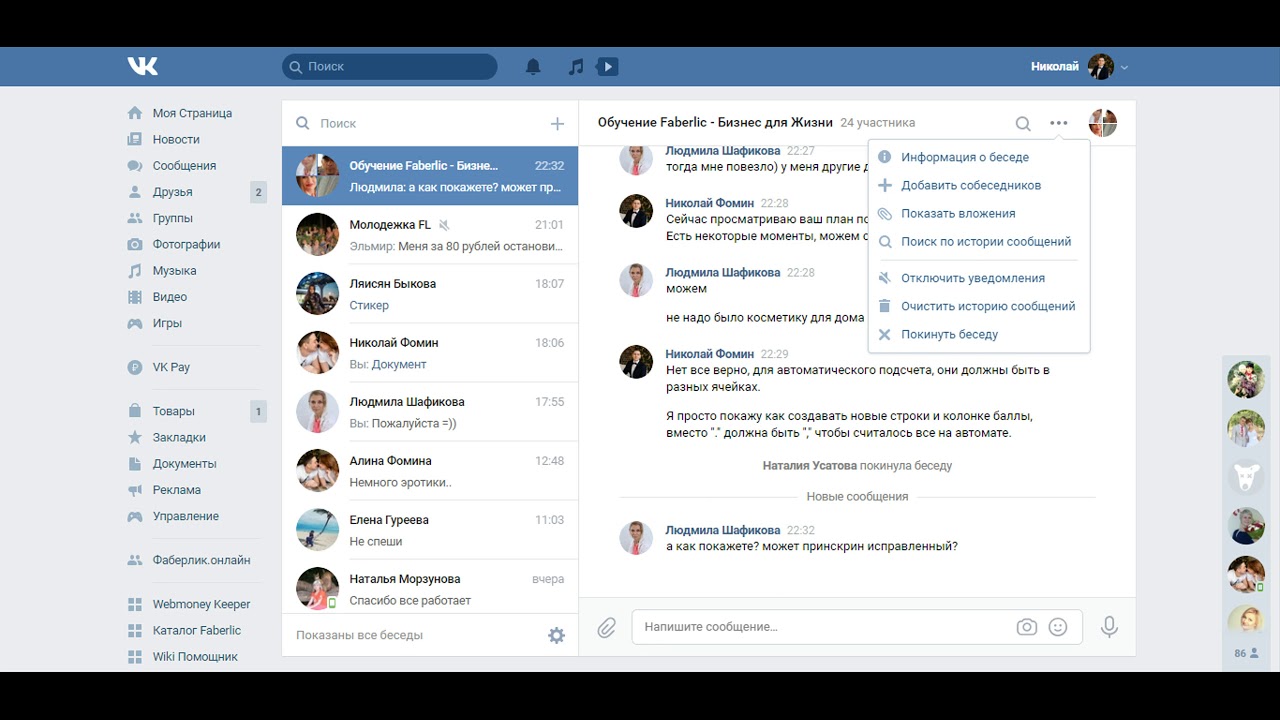
А вот в случае, если комментарии и заявки получаете не часто, то эти уведомления можно оставить, чтобы сразу узнать о таком событии.
Рекомендуем: Как изменить язык в ВКонтакте
Отключение уведомлений на компьютере
Многие используют общение в социальных сетях для совместной работы или обучения. Например, обмениваются своими наработками, конспектами и идеями. По этой причине вкладка в ВК часто открыта во время рабочего процесса. Чтобы убрать надоедливые сообщения или их звук выполните следующие действия.
- Перейдите в настройки профиля через одноименную графу в меню.
- Зайдите в опции оповещений. На этой странице находиться огромный список всевозможных настроек. С помощью блока «Оповещения на сайте» вы можете отключить звук уведомлений и отображение в виде всплывающих сообщений.
- С помощью тумблера отключите оповещения.
- С помощью других блоков этой же страницы можно запретить присылать уведомления о любом событии.
 Например, отключить оповещения о лайках или о приглашениях в сообщества.
Например, отключить оповещения о лайках или о приглашениях в сообщества.
Как отказаться от писем на почту
Сервис безопасности ВК автоматически подключает рассылку писем о любых событиях в профиле на электронный почтовый ящик пользователя, если указать его при регистрации. Есть 2 способа отказаться от этой услуги.
- Откройте письмо, которое пришло от ВК на вашу почту. Пролистайте его в самый низ. Найдите надпись маленьким шрифтом «отписаться от рассылки» и следуйте инструкциям. Они откроются на новом сайте после нажатия на надпись.
- В настройках оповещений ВКонтакте
- Полистайте страницу в самый конец.
- В блоке «Оповещения по электронной почте» в графе «Частота уведомлений» выберите «Никогда не оповещать».
Разработчики социальной сети прилагают огромные усилия, чтобы пребывание пользователей на сайте было максимально комфортным. Вы можете сделать свой профиль еще уютнее для себя, выполнив тонкую настройку оповещений по приведенным инструкциям.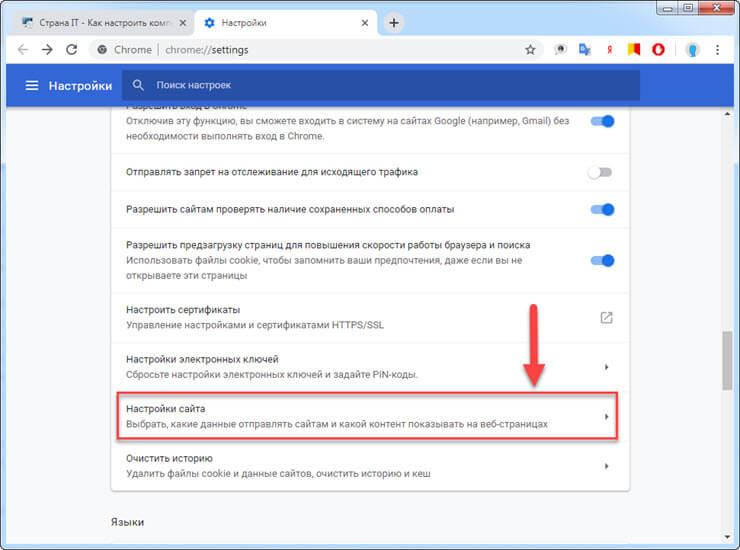
Источник: https://vkbaron.ru/akkaunt/kak-otklucit-uvedomlenia-v-vk.html
Как отключить уведомления в ВК на телефоне андроид
Привет! Сегодня я покажу вам как отключить уведомления в ВК на телефоне андроид. Вы можете очень просто и быстро выключить все оповещения ВКонтакте на своём смартфоне. Смотрите инструкцию далее и пишите комментарии, если есть вопросы. Поехали!)
На главном экране телефона найдите значок Настройки и нажмите на него.
Далее, в настройках нажмите на вкладку Уведомления.
Здесь вам покажут список всех приложений, от которых вы можете получать уведомления.
Здесь вы можете включить или отключить:
- Все уведомления от ВК;
- Индикаторы уведомлений на значках;
- Синхронизацию сообщений;
- Загрузку вложений;
- Можно открыть дополнительные параметры уведомлений в ВК.
Всё готово. Вот так легко можно убрать всплывающие сообщения от ВКонтакте.
&n
Источник: http://wdfiles. ru/blog/kak-otklyuchit-uvedomleniya-v-vk-na-telefone-android.html
ru/blog/kak-otklyuchit-uvedomleniya-v-vk-na-telefone-android.html
Как отключить оповещения о трансляциях ВКонтакте
Вслед за Instagram и Facebook, наш любимый ВК тоже ввёл возможность создавать трансляции пользователями. Всё бы ничего, мы и сами публиковали как сделать прямую трансляцию ВКонтакте, но день за днём, разного рода оповещения о начале трансляций, раздражают, появляется желание отключить оповещения.
Как же отключить оповещения о трансляциях ВКонтакте
Вы можете отключить все оповещения о трансляциях, друзей и сообществ на которые, подписаны.
Сделать это очень просто, зайдите свою страницу, и перейдите в настройки —> оповещения, или можете сразу по этой ссылке: vk.com/settings?act=notify.
Это страница настроек для оповещений, здесь вы можете их выключить не только отключить оповещения, но и для других событий. Лично меня ничего больше не напрягает, достаточно будет только отключить один пункт.
Снимите галочку и сохраните изменения. Больше такое событие как начало трансляций от друзей и сообществ не побеспокоят вас.
Больше такое событие как начало трансляций от друзей и сообществ не побеспокоят вас.
Другое дело если эти оповещения о трансляциях вас не сильно злят, наоборот хотели бы их видеть у себя. Но некоторые из них особенно навязчивые, здесь есть возможность отключения таких оповещений для конкретного человека или сообщества.
Как отключить оповещения от определённого человека или группы
Тут тоже есть выход, заходите на страничку пользователя или сообщества, от которого бы вы не хотели видеть оповещений. Нажимаете на троеточие под аватаром и выбирайте пункт «Не сообщать о трансляциях»
Аналогично примеру с группой, делаем и на личной страничке, того человека от которого нам не нужны оповещения о запущенных им трансляциях. Нажимаем троеточие под аватаркой человека и выбираем «Не сообщать о трансляциях»
Почему так раздражают эти оповещения?
Сервис трансляций относительно новый, привлечь к запущенным людьми трансляциям народ, другим способом как оповещение проблематично.
Мы привыкли уже что есть перескоп, слишком много однообразных идей нам предлагают социальные сети.
ВКонтакте это прежде всего инструмент для общения, прослушивания видео и уже в последнюю очередь здесь интересно наблюдать за порой очень сомнительного смысла трансляциями или историями.
Кстати если мы разобрали как отключить оповещения чтобы они нас не беспокоили, то не лишним будет узнать как убрать истории с глаз долой — как убрать истории ВКонтакте.
Источник: http://kak-vk.ru/otklyuchit-opoveshheniya-translyacij-vkontakte/
Как отключить уведомления в ВК
В социальной сети каждый владелец личного профиля может настраивать получение уведомлений по собственному усмотрению. Для внесения соответствующих настроек рекомендуется предварительно изучить актуальную информацию, чтобы в процессе не возникло никаких трудностей. Перед тем, как отключить уведомления в ВК, необходимо взвесить все плюсы и минусы данной возможности.
Как отключить уведомления ВКонтакте с компьютера или телефона
Необходимость в получении уведомлений о последних изменениях в профиле имеется далеко не у каждого пользователя социальной сети. Для отключения данной функции можно воспользоваться как мобильной версией, так и с помощью стационарного компьютера. После деактивации на почту перестанут приходить письма, содержащие последние события, происходящие в профиле.
Для отключения данной функции можно воспользоваться как мобильной версией, так и с помощью стационарного компьютера. После деактивации на почту перестанут приходить письма, содержащие последние события, происходящие в профиле.
Уведомления ВКонтакте можно отключить, выполнив следующие действия:
- Перейти в «Настойках» в раздел «Оповещения».
- В пункте «Оповещения на сайте» следует убрать звуковое сопровождение.
- В разделе «Оповещения по E-Mail « убираем галочку в чекбоксах напротив всех строк.
Можно просто в разделе «Частота оповещений» указать, что никогда не стоит оповещать. Любой из представленных способов актуален для решения подобного вопроса.
О входе с другого устройства
Разработчик не рекомендует отключать оповещение о том, что на страницу выполнен вход с другого IP адреса. Такой поход позволит вовремя среагировать на действия мошенников и изменить пароль.
Для включения данного уведомления необходимо:
- Перейти в «Настройках» в раздел «Уведомления».

- Передвинуть ползунок на ON напротив соответствующей строки.
Данное уведомление является отличной защитой от взломщиков.
О сообщениях
Для получения уведомления на поту о получении входящего сообщения, следует перейти в настройки и отметить в соответствующем разделе галочку напротив данного пункта. Обратите внимание, что на почту будет выслано не только уведомление о том, что пришло СМС, но и продублирован текст.
От приложений
Самым назойливым уведомлением является приглашение в различные игры и приложения. Большинство пользователей специально отключают данную функцию. При необходимости можно настроить получение сообщений только от любимых разработчиков, что достаточно удобно для тех, кто принимает участие в игре.
Обо всех событиях
Перед тем, как отключить оповещения в ВК, следует внимательно изучить все возможные варианты деактивации. Если необходимо отключить все уведомления, то можно в настройках указать «Никогда не получать уведомления» что гораздо удобнее, чем вручную отмечать все варианты.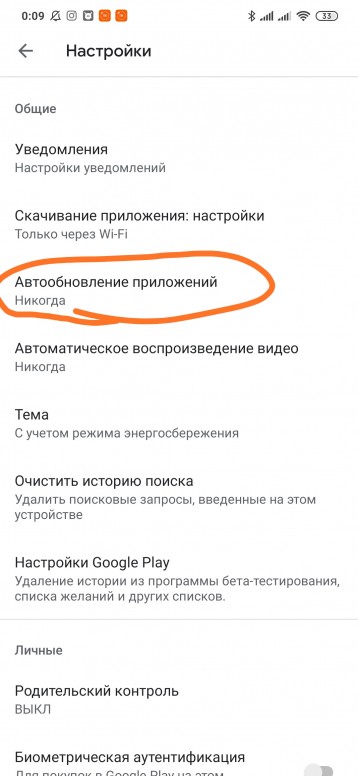
Как отключить уведомления о трансляциях в ВК
Надоедливым уведомлением является оповещение о прямых трансляциях, особенно если речь идет о владельцах аккаунтов с большим количеством друзей. В разделе «Оповещения» следует удалить галочку напротив соответствующей строки. К сожалению, разработчик не предусмотрел возможность выбора пользователей для получения оповещения о начале трансляций.
Как отключить уведомления ВК в Яндекс браузере
В ряде случаев возникает необходимость в деактивации оповещений, которые приходят из браузера. Чаще всего с подобной проблемой сталкиваются пользователи Яндекса. В таком случае необходимо:
- Перейти в «Меню» в раздел «Настройки».
- В пункте «Дополнительно» выбрать «Личные данные».
- В настройках содержимого переходим к уведомлениям и ставим отметку в чекбоксе напротив строки «Не показывать уведомления с сайтов».
После внесенных изменений пользователь не будет видеть оповещения от сайтов, в том числе и от социальной сети ВКонтакте.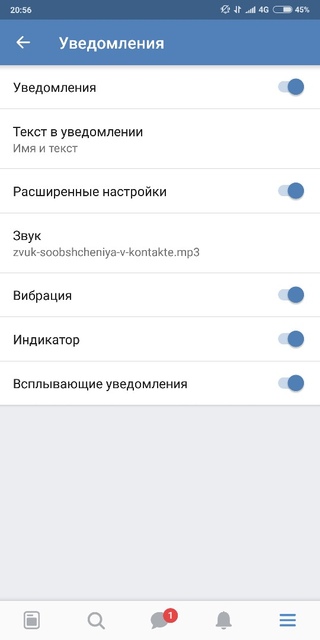 Можно просто выключить звук на устройстве или в настройках, чего для большинства пользователей вполне достаточно.
Можно просто выключить звук на устройстве или в настройках, чего для большинства пользователей вполне достаточно.
Как отключить уведомления ВК на почту
Достаточно перейти в настройки социальной сети с помощью андроида или ПК и удалить галочки в чекбоксах напротив соответствующих строк, как указано выше. Можно указать в настройках получения уведомлений – никогда не оповещать.
Источник: https://smm-guide.com/kak-otklyuchit-uvedomleniya-v-vk
Как отказаться от уведомлений ВК на почту?
Страницу в социальной сети «В контакте» блокируют до того момента,пока хозяин не зайдет на нее.
Для того,чтобы в будущем вашу страницу не взломали рекомендуется устанавливать сложный пароль. Не рекомендуется использовать в качестве пароля свою дату рождения или телефон. Гораздо лучше использовать и буквы и числа
Если человек имеет свой канал на ютюбе и размещает свои видео в контакте, то часто люди переходят прямо на ютюб, кликают на рекламу тем самым приносят доход автору видеоролика.
На фото можно заработать размещая рекламные ссылки. Часто это одежда, товары, если надо могу в личке ссылку дать на такой сайт.
В любом случаи тебе придётся раскручивать группу в вк. Если будешь кидать оффер-ссылки в группах то тебя просто забанят. С начало будет предупреждение и смена пароля, потом еслибудешь дальше продолжать кидать ссылки получишь бан на сутки, а потом если продолжишь на 7 дней ( Как я получил ) Можешь ещё создать блог в гугле. Блог будет магазин и добавлять ссылки на товар в блог, а блог рекламировать через соц.сети =)
Раздел «Интересные страницы» ВКонтакте — это такой «интересный» раздел, где показываются самые посещаемые пользователем сообщества, и часто, в зависимости от интересов конкретного человека, они могут быть с тематикой «18+».
Конечно, пользователю хотелось бы скрыть свои «Интересные страницы» от любопытных глаз посторонних, вот только скрыть их никак нельзя, разработчиками такой возможности не предусмотрено.
Единственное, что можно придумать, это выйти из пабликов для взрослых, и добавить их к себе в закладки на компьютер. Но есть такой нюанс, что тогда Вы можете потерять доступ к материалам в закрытых группах.
Тут уж надо выбирать — или лишиться доступа в интересующие Вас сообщества, или смириться с нездоровым интересом отдельных пользователей к Вашей жизни.
Уведомления ВКонтакте приходят на почту в течении 2 — 15 мин., в зависимости от того какой интернет, какая загруженность сайта, и конечно от того, какое время разработчик сайта поставил в основных настройках.
Все вопросы, по поводу работы сайта, нужно обращаться к администрации или в службу поддержки.
Приходит уведомление о входе в вк. Как зайти в вк чтобы не пришло уведомление о входе
Некоторое время назад пользователи ВК начали получать сообщения подобного рода «В ваш аккаунт ВКонтакте был выполнен вход через…» на почту или мобильное приложение. Что может означать данное сообщение?
Это новая функция и создана она для того, чтобы обезопасить пользователя. Например, если пользователь получает сообщение о том, что в его аккаунт был совершен вход, при этом он ВКонтакте последний раз заходил несколько часов назад, вероятно, кто-то получил доступ к его данным.
Ошибки могут выглядеть различно в зависимости от того, с какого устройства происходит вход в аккаунт. Например:
- В ваш аккаунт ВКонтакте был выполнен вход через Chrome, Россия
- В ваш аккаунт ВКонтакте был выполнен вход через Yandex Browser, Россия
- В ваш аккаунт ВКонтакте был выполнен вход через приложение VK для Android, Россия
На почту, к которой привязана страничка, придет такое сообщение:
Вы получили это письмо, потому что в Ваш аккаунт ВКонтакте 21 апреля 2016 в 13:26 был выполнен вход через Firefox, Россия.
Если это произошло без Вашего ведома, срочно зайдите на свою страницу, чтобы защитить свой аккаунт.
Желаем удачи, Администрация ВКонтакте
Так что если вы вдруг получили сообщение подобного рода и уверены в том, что ни вы, ни ваши близкие люди, которые могут знать пароль от доступа к вашей страничке, не посещали ваш аккаунт, срочно зайдите и поменяйте пароль.
Кроме того, мы настоятельно рекомендуем воспользоваться функцией подтверждения входа на страницу: для этого нужно ввести подтверждение в виде одноразового кода, который придет на телефон или другим выбранным способом. В этом случае защита аккаунта становится максимальной. Как это сделать, мы уже рассказывали прежде.
vkhelpnik.com
В ваш аккаунт ВКонтакте был выполнен вход через…
Если вы получили такое сообщение, то нужно быть очень внимательным. Особенно, если не производили вход на свою страницу Вконтакте, с других устройств. Давайте разбираться.
Что значит, в ваш аккаунт выполнен вход?
Данное уведомление может прийти в том случае (см. как отключить оповещения вконтакте), если вы зашли в свой аккаунт с мобильного устройства, или другого компьютера.
как отключить оповещения вконтакте), если вы зашли в свой аккаунт с мобильного устройства, или другого компьютера.
Если вы не осуществляли вход, то с большой долей вероятности, злоумышленники получили доступ к вашему аккаунту (см. как взломать страницу вконтакте). Здесь нужно действовать следующим образом.
Зайдите на свою страницу, и выполните выход со всех устройств (см. как выйти со всех устройств вконтакте). Это необходимо для того, чтобы разорвать все текущие соединения. В том числе и сеансы, открытые злоумышленником.
После этого срочно поменяйте пароль от страницы (см. как поменять пароль вконтакте), и включите функцию двойной авторизации (см. двойная авторизация вконтакте). Так вы существенно повысите безопасность страницы, и не дадите злоумышленнику возможности войти, даже если у него есть логин и пароль.
Читайте также:
Вконтакте
Одноклассники
(1 участников, средняя оценка: 5,00 из 5) Загрузка…
vksetup.ru
уведомление о заходе в вк — ВКонтакте
Сообщение отредактировал KemperenoК: 21 10 2016 — 19:24
друзья, подскажите плих как обойти уведомление о заходе? то есть я зашел с другого ip и чтоб хозяину акка не пришло уведомление что я зашел
зайти под той же сессией.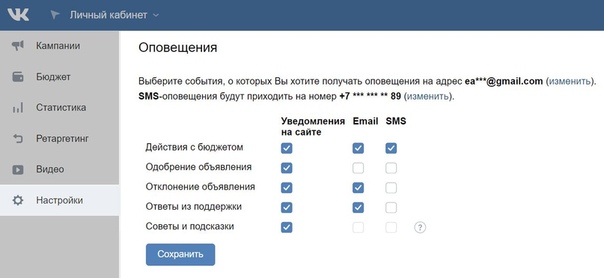
Если только зайдешь с того же IP, что и хозяин.
У меня даже при входе с другого браузера на одном компьютере оповещает о входе.
Тоже самое
Если только зайдешь с того же IP, что и хозяин.
нет, нужна та же сессия, тот же айпи не поможет.
никак, даже вход через апи выдает оповещение
Если только зайдешь с того же IP, что и хозяин.
даже если с того же IP. Уведомление приходит при каждой авторизации аккаунта, хоть со своего айпи, хоть с чужого, то же касается и устройств
Да, но помимо неё IP и клиент(и его версия) должен быть такой же.
Откуда такие сведения? Регулярно на аккаунте использую 2 сервиса, уведомления приходит лишь при входе с другого браузера/IP.
в том и дело, если ак чужой, то хозяин узнает про ваш вход
мне кажется смс не приходит лишь тогда, когда хозяин страницы в онлайне
Нужно заходить с того места/того ип, что заходил когда-то раннее. Таким образом, уведомление не придет!
Пока способа нет)обойти нельзя
Увы не как, новая защита типо
zismo.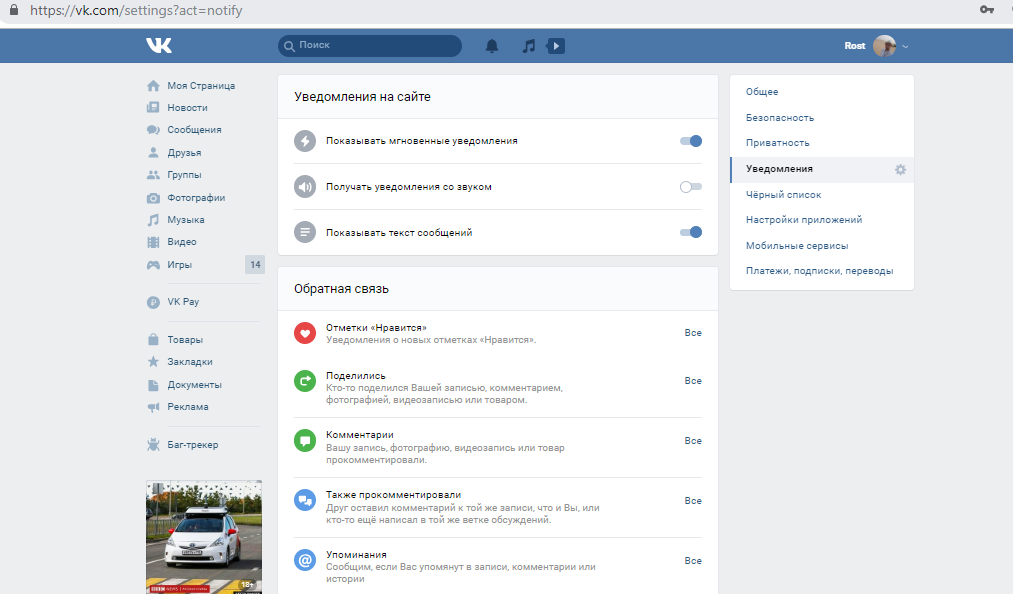 biz
biz
В ваш аккаунт ВКонтакте был выполнен вход через
Многие из нас частенько получаются пуш уведомления на свои мобильные телефоны или сообщения на эллектронной почте которые содержат такую формулировку «В ваш аккаунт ВКонтакте был выполнен вход через» Что это значит и что это за уведомление, стоит ли бояться и что делать в таких случаях когда вам приходят такие уведомления в социльной сети вконтакте? Давайте разберемся.
Как правило данное сообщение автоматические отправляется вам когда кто то (вы или злоумышленники), авторизовываются под вашим аккаунтом вконтакте с ip адреса или мобильного устройства которого небыло ранее.
Обычно сообщение выглядит примерно так:
- В ваш аккаунт ВКонтакте был выполнен вход через Firefox, Россия
- В ваш аккаунт ВКонтакте был выполнен вход через Safari, Украина
Информация которая содержится в таком сообщение обычно состоит из нескольких частей:
- Браузера или приложения через который выполенен вход в вк
- Страну, согласно ip адресу (важное замечание страна может быть липовой тк многие используют прокси)
- ip адрес с которого был выполнен вход
Если вы получили данное уведомление и в настощий момент неавторизовывались со своего аккаута ни где, значит ваши данные были скомпрометированы, аккаунт взломан и попал в руки злоумышленников или мошенников.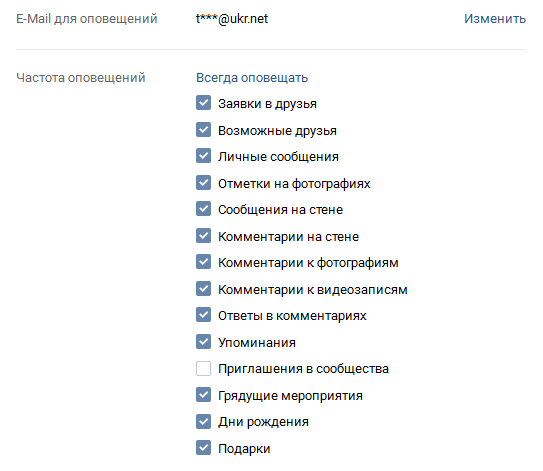 И ес
И ес
Приходит уведомление о входе в вк. Почему перестали приходить уведомления на Iphone «ВКонтакте». Включаем уведомления VK на iPhone
Некоторое время назад пользователи ВК начали получать сообщения подобного рода «В ваш аккаунт ВКонтакте был выполнен вход через…» на почту или мобильное приложение. Что может означать данное сообщение?
Это новая функция и создана она для того, чтобы обезопасить пользователя. Например, если пользователь получает сообщение о том, что в его аккаунт был совершен вход, при этом он ВКонтакте последний раз заходил несколько часов назад, вероятно, кто-то получил доступ к его данным.
Ошибки могут выглядеть различно в зависимости от того, с какого устройства происходит вход в аккаунт. Например:
- В ваш аккаунт ВКонтакте был выполнен вход через Chrome, Россия
- В ваш аккаунт ВКонтакте был выполнен вход через Yandex Browser, Россия
- В ваш аккаунт ВКонтакте был выполнен вход через приложение VK для Android, Россия
На почту, к которой привязана страничка, придет такое сообщение:
Вы получили это письмо, потому что в Ваш аккаунт ВКонтакте 21 апреля 2016 в 13:26 был выполнен вход через Firefox, Россия.
Если это произошло без Вашего ведома, срочно зайдите на свою страницу, чтобы защитить свой аккаунт.
Желаем удачи, Администрация ВКонтакте
Так что если вы вдруг получили сообщение подобного рода и уверены в том, что ни вы, ни ваши близкие люди, которые могут знать пароль от доступа к вашей страничке, не посещали ваш аккаунт, срочно зайдите и поменяйте пароль.
Кроме того, мы настоятельно рекомендуем воспользоваться функцией подтверждения входа на страницу: для этого нужно ввести подтверждение в виде одноразового кода, который придет на телефон или другим выбранным способом. В этом случае защита аккаунта становится максимальной. Как это сделать, мы уже рассказывали прежде.
vkhelpnik.com
В ваш аккаунт ВКонтакте был выполнен вход через…
Если вы получили такое сообщение, то нужно быть очень внимательным. Особенно, если не производили вход на свою страницу Вконтакте, с других устройств. Давайте разбираться.
Что значит, в ваш аккаунт выполнен вход?
Данное уведомление может прийти в том случае (см.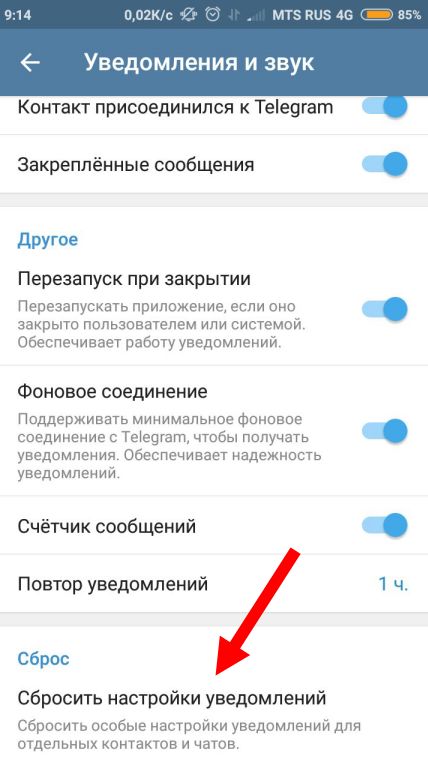 как отключить оповещения вконтакте), если вы зашли в свой аккаунт с мобильного устройства, или другого компьютера.
как отключить оповещения вконтакте), если вы зашли в свой аккаунт с мобильного устройства, или другого компьютера.
Если вы не осуществляли вход, то с большой долей вероятности, злоумышленники получили доступ к вашему аккаунту (см. как взломать страницу вконтакте). Здесь нужно действовать следующим образом.
Зайдите на свою страницу, и выполните выход со всех устройств (см. как выйти со всех устройств вконтакте). Это необходимо для того, чтобы разорвать все текущие соединения. В том числе и сеансы, открытые злоумышленником.
После этого срочно поменяйте пароль от страницы (см. как поменять пароль вконтакте), и включите функцию двойной авторизации (см. двойная авторизация вконтакте). Так вы существенно повысите безопасность страницы, и не дадите злоумышленнику возможности войти, даже если у него есть логин и пароль.
Читайте также:
Вконтакте
Одноклассники
(1 участников, средняя оценка: 5,00 из 5) Загрузка…
vksetup.ru
уведомление о заходе в вк — ВКонтакте
Сообщение отредактировал KemperenoК: 21 10 2016 — 19:24
друзья, подскажите плих как обойти уведомление о заходе? то есть я зашел с другого ip и чтоб хозяину акка не пришло уведомление что я зашел
зайти под той же сессией.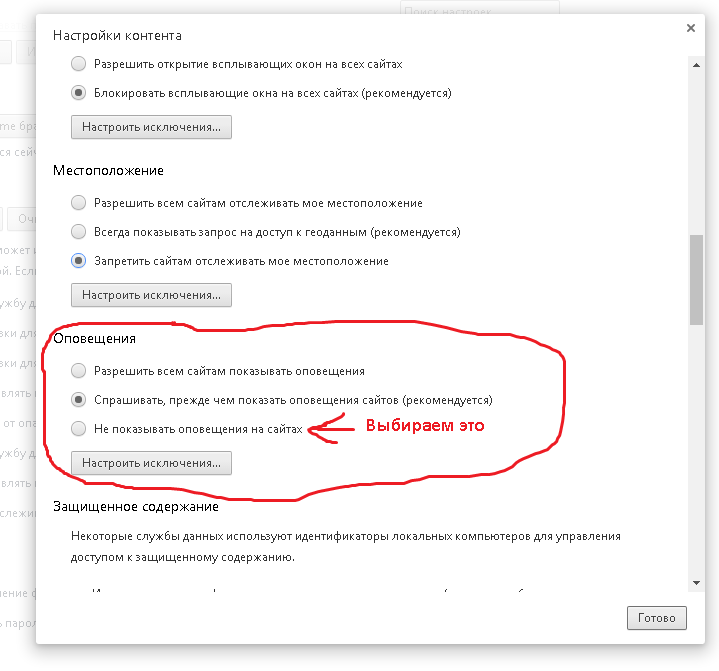
Если только зайдешь с того же IP, что и хозяин.
У меня даже при входе с другого браузера на одном компьютере оповещает о входе.
Тоже самое
Если только зайдешь с того же IP, что и хозяин.
нет, нужна та же сессия, тот же айпи не поможет.
никак, даже вход через апи выдает оповещение
Если только зайдешь с того же IP, что и хозяин.
даже если с того же IP. Уведомление приходит при каждой авторизации аккаунта, хоть со свое
Как отключить веб-уведомления для Windows, macOS и Android
Ваш веб-браузер, вероятно, теперь позволяет веб-сайтам отправлять вам уведомления так же, как и приложения, которые вы используете, и иногда вы можете решить, что они вам просто не нужны.
Это может быть полезно для новостей и обновлений с веб-сайтов, которые вы знаете и любите. Мы даже делаем это на TechRadar для наших фанатов, но вы можете не хотеть получать от нас уведомления, и мы это понимаем.
Подробнее: Offcloud
Вот почему мы составили это руководство о том, как отключить уведомления для Google Chrome, Firefox, Microsoft Edge и Safari.
Всякий раз, когда вы посещаете веб-сайт, который хочет отправлять вам уведомления, вы увидите всплывающее окно, в котором спрашивается, согласны ли вы с ними или нет. Вашими вариантами будут «разрешить» или «заблокировать».
Если вы получаете уведомления от TechRadar или другого сайта, вы должны были ранее нажать кнопку разрешения. Возможно, вы посещали сайты в прошлом и нажимали разрешить, не осознавая этого, или вы намеренно решили, что они вам нужны, но теперь вы решили, что они не для вас.Если это так, ниже мы научим вас, как их выключить.
Как отключить веб-уведомления в Google Chrome
- Откройте Chrome
- Выберите «Настройки»
- Перейдите в «Конфиденциальность»
- Прокрутите до «Уведомления»
- Выберите веб-сайты, с которых вы хотите получать уведомления.
Это все аналогично для пользователей ПК с Windows, Apple Mac и телефонов Android, но он может немного отличаться от приведенных здесь снимков экрана в зависимости от того, на какой платформе вы находитесь.
Первый шаг для каждой платформы — открыть Google Chrome на любом устройстве, на которое вы получаете уведомления.
В правом верхнем углу есть три вертикальные точки, и это откроет главное меню в Chrome, и вы захотите выбрать «Настройки». Затем прокрутите страницу вниз, где написано «Дополнительно».
Ниже находится раздел, который называется «Конфиденциальность», и вы найдете еще один подраздел, который называется «Настройки содержимого», и именно здесь вы сможете отключить уведомления.
В следующем окне есть раздел «Уведомления», и вы сможете либо отключить все уведомления по умолчанию, либо выбрать, с каких веб-сайтов вы хотите получать уведомления.
Прокрутите страницу вниз до раздела «Разрешить». Это список всех веб-сайтов, которым вы разрешили отправлять вам уведомления. Нажмите на три вертикальные точки справа от названия веб-сайта, и у вас будет возможность заблокировать уведомления, отредактировать их или удалить.
Если вы решите заблокировать их, этот веб-сайт не будет запрашивать активацию уведомлений при следующем посещении.
«Изменить» позволяет вам изменить имя веб-сайта (мы не рекомендуем это для большинства людей), в то время как «Удалить» остановит уведомления, но вас могут спросить, хотите ли вы их снова при следующем посещении этого веб-сайта.
Если вы не знаете, нужны ли вам уведомления или нет, мы рекомендуем выбрать вариант «удалить».Когда вы нажимаете эту кнопку, вы перестаете отправлять вам уведомления с этого веб-сайта.
Это связано с вашей учетной записью Google, поэтому это должно означать, что вы больше не получаете никаких уведомлений ни на одно из своих устройств. Вы все еще можете получить один или два отправленных сообщения, пока настройки будут завершены, но вы не должны получать много сообщений, если вообще получите.
Что делать, если вы хотите вернуть уведомления?
Это просто и очень похоже на шаги, описанные выше. Если вы заблокировали уведомления с веб-сайта, вы найдете их в списке в разделе «Блокировка» вверху страницы уведомлений.
Если вы удалили уведомления и не заблокировали их, вы можете просто зайти на веб-сайт снова, и, вероятно, вас спросят, хотите ли вы подписаться на них снова.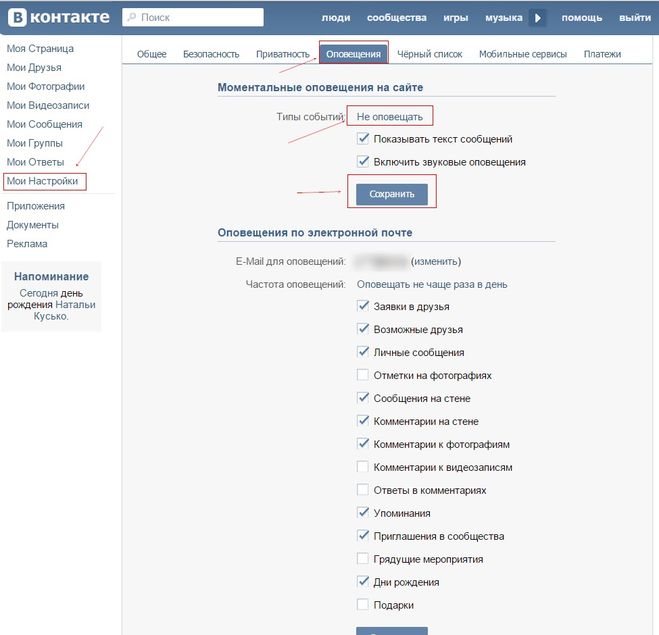
Вы можете перейти на любой известный вам веб-сайт, который хочет отправлять вам уведомления в настольной версии Chrome, и нажать на логотип в виде замка рядом с адресной строкой в левом верхнем углу.
Здесь вы увидите раздел под названием «Уведомления» с раскрывающимся меню рядом с ним, в котором предлагается «спросить», «разрешить» или «заблокировать» в зависимости от того, что вы хотите, чтобы этот веб-сайт мог делать.
Отключить уведомления в Firefox на Mac, Android или ПК
Если вы используете Firefox, вы также можете получать уведомления с веб-сайтов. Самый простой способ отказаться от подписки — ввести следующее в поле URL-адреса в верхней части браузера: about: preferences # privacy .
Это приведет вас к настройкам Firefox, если вы используете ПК или Mac. Затем вам нужно будет прокрутить вниз до «Разрешения», найти опцию «Уведомления» и нажать кнопку «Настройки» справа.
Здесь вы найдете все веб-сайты, которые у вас есть в настоящее время, которые могут отправлять вам уведомления, а также строку состояния с надписью «Разрешить». Нажмите на это и измените его на «Блокировать» и не забудьте нажать кнопку «Сохранить изменения» в правом нижнем углу.
Если на вашем телефоне установлен Firefox, вам нужно перейти на конкретный веб-сайт, для которого вы хотите отключить уведомления. Здесь вы увидите замок в верхнем левом углу, и если вы нажмете на него, он скажет «Изменить настройки сайта».
После того, как вы нажмете эту кнопку, вы увидите опцию «Уведомления» с флажком справа. Нажмите кнопку «Очистить» внизу этого окна, и вы успешно отмените подписку.
Как отключить уведомления в Microsoft Edge на ПК
В Microsoft Edge вы сможете получить доступ к главному меню, нажав на три точки в правом верхнем углу. Это называется разделом Over Edge, и в нем вы найдете опцию «Настройки», за которой следует «Просмотр дополнительных настроек».
В этом меню появится опция «Уведомления». Здесь вы захотите нажать на «Разрешения веб-сайта». Здесь вы сможете контролировать, что каждая страница может делать с вашим браузером Microsoft Edge, и вы можете запретить доступ для уведомлений для каждого веб-сайта здесь.
Как отключить уведомления в Safari на Mac
Если вы используете Safari, все немного иначе. Вам нужно будет открыть настройки Safari на вашем Mac, и здесь вы найдете опцию с надписью «Веб-сайты» в верхней части экрана.
Нажмите на нее, и в списке слева вы найдете опцию «Уведомления». Все сайты, на которые вы подписаны, будут перечислены здесь, и вы можете нажать либо «Разрешить», либо «Запретить» в раскрывающемся списке справа. После того, как вы выберете «Запретить», вы перестанете получать уведомления Safari.
А как насчет моего iPhone или iPad?
В настоящее время вы не можете получать уведомления Google Chrome на свои устройства iOS, поэтому отключать это не нужно.
Как отключить надоедливые уведомления…
Вы действительно не хотите отключать такие уведомления, если ваши резервные копии что-то значат для вас, если они ничего не значат, вы можете избавиться от уведомлений, отключив резервное копирование (Настройки ➔ Apple ID (вверху) ➔ iCloud ➔ Приложения, использующие iCloud ➔ iCloud BackUp ➔ Вкл. / Выкл.). Однако на самом деле вам нужно разобраться, почему не происходит резервное копирование.
Убедитесь, что ваше устройство правильно подключено к Wi-Fi / Интернету (Настройки ➔ Wi-Fi) и подключено к источнику питания, а также убедитесь, что у вас достаточно места в iCloud для резервного копирования.
Вы можете проверить доступное пространство в Настройках ➔ Apple ID (вверху) ➔ iCloud ➔ Хранилище ➔ iCloud ➔ Доступно, а также место, необходимое для следующего резервного копирования, в Настройки ➔ Apple ID (вверху) ➔ iCloud ➔ Хранилище ➔ iCloud ➔ Управление хранилищем ➔ Резервные копии ➔ Это устройство ➔ Размер следующей резервной копии (дождитесь загрузки информации).
Предполагая, что вы соответствуете требованиям для резервного копирования iCloud, вы должны сначала попробовать принудительное завершение работы, одновременно удерживая боковую / верхнюю и домашнюю кнопки, пока устройство не выключится, а затем перезапустите его, нажав боковую / верхнюю кнопку.
Затем попробуйте подключить устройство в новом месте (в другой сети Wi-Fi)
Если резервное копирование по-прежнему не удается, вы можете попробовать отключить BackUp на своем мобильном устройстве (Настройки ➔ Apple ID (вверху) ➔ iCloud ➔ Приложения, использующие iCloud ➔ iCloud BackUp ➔ Выкл.), Перезагрузите устройство и снова включите BackUp. .
Если это не помогает, снова выключите резервное копирование, удалите существующую резервную копию из Настройки ➔ Apple ID (вверху) ➔ iCloud ➔ Хранилище ➔ iCloud ➔ Управление хранилищем ➔ Резервные копии ➔ Это устройство (прокрутите вниз) ➔ Удалить резервную копию, перезапустите устройство, а затем снова включите BackUp.
Если вы все еще не можете выполнить резервное копирование, попробуйте выйти из iCloud (Настройки ➔ Apple ID (вверху) (прокрутите вниз) ➔ Выйти) (на этом этапе вам потребуется ввести пароль), перезапустите устройства и снова войдите в iCloud, выбрав «Настройки» ➔ Apple ID (вверху) ➔ «Войти».
Следующее, что нужно попробовать, — это сбросить настройки сети. (Настройки ➔ Общие ➔ Сброс ➔ Сбросить настройки сети)
Сброс настроек сети приведет к удалению текущих настроек сотовой и Wi-Fi сети, включая сохраненные сети, пароли Wi-Fi и любые настройки VPN, которые вы можете использовать.Это повлияет на подключение к Интернету, но не повлияет на телефонные услуги, поскольку эти настройки автоматически настраиваются вашим оператором связи. Повторный ввод всех сетевых настроек может занять некоторое время, но это не должно вызвать у вас серьезных проблем. Если вам удобно повторно ввести настройки сети, вы можете попробовать выполнить этот шаг немного раньше в процедуре устранения неполадок, скажем, после принудительного выключения, предложенного выше.
Если это не помогает, попробуйте отключить некоторые элементы для резервного копирования в шаблоне, чтобы попытаться определить, вызвана ли ваша проблема определенными данными на вашем устройстве.Вы можете сделать это в Настройках ➔ Apple ID (вверху) ➔ iCloud ➔ Хранилище ➔ iCloud ➔ Управление хранилищем ➔ Резервное копирование ➔ Это устройство ➔ Выбрать данные для резервного копирования.
Если вы все еще не можете выполнить резервное копирование в iCloud, вы можете попробовать восстановить свой телефон, что вам следует сделать, сделав резервную копию в iTunes через свой компьютер и восстановив с него.
Возможность резервного копирования в облако может быть очень полезной, особенно если у вас нет доступа к компьютеру или вы нечасто к нему, однако, если вам специально не нужно использовать iCloud для резервного копирования, вы обнаружите, что резервное копирование iTunes значительно удобнее и, возможно, надежнее.Однако, если вы делаете резервную копию в iTunes, обязательно зашифруйте резервную копию, если вы хотите сохранить данные о вашем здоровье, пароли и т. Д.
Подробнее об iCloud v Резервное копирование iTunes
Как включить или выключить уведомления Messenger: Пошаговое руководство
Facebook Messenger уведомляет вас всякий раз, когда вы получаете новое сообщение или когда кто-то добавляет вас. Но иногда получать уведомления из Messenger очень раздражает. В это время вы можете просто отключить уведомления Messenger и расслабиться, чтобы не раздражаться.Вы знаете, как отключить уведомления в мессенджерах? Вот шаги, которые вы можете выполнить, чтобы отключить уведомления или полностью отключить их.
Как включить уведомления Messenger на iPhone и iPad
Вам просто нужно выполнить несколько шагов, чтобы отключить уведомления Messenger для всех разговоров на вашем iPhone или iPad:
Шаг 1: Войдите в свою учетную запись, указав свой идентификатор пользователя и пароль .
Шаг 2: После входа в систему из чатов мессенджера нажмите изображение своего профиля в левом верхнем углу.
Шаг 3: Теперь вам нужно нажать на Уведомления и звуки .
Шаг 4: Здесь вы должны нажать рядом с Не беспокоить .
Шаг 5: Вы даже можете выбрать, как долго отключать уведомления .
Если вы хотите отключить уведомление для одного разговора на вашем iPhone или iPad, вы можете выполнить следующие шаги:
Шаг 1: Войдите в свою учетную запись, введя свой идентификатор пользователя и пароль .
Шаг 2: Теперь из Messengers Chats , проведите пальцем влево по беседе.
Шаг 3: Нажмите на значок колокольчика и выберите, как долго отключать уведомления .
Как включить и выключить уведомления в Facebook Messenger | Представительное изображение
Как включить уведомления Messenger на Android
Вот шаги, которые необходимо выполнить, чтобы отключить уведомления Messenger для всех разговоров на вашем устройстве Android:
Шаг 1: Войдите в свою учетную запись, введя ваш идентификатор пользователя и пароль .
Шаг 2: В чате Messenger коснитесь своего изображения профиля в левом верхнем углу.
Шаг 3: После этого нажмите Уведомления и звуки .
Шаг 4: Здесь нажмите рядом с На , чтобы отключить их.
Шаг 5: Вы даже можете выбрать, как долго отключать уведомления и нажимать ОК .
Вы даже можете отключить уведомления для одного разговора на вашем устройстве Android, вот несколько простых шагов, которые вам нужно выполнить:
Шаг 1: Войдите в свою учетную запись, введя свой идентификатор пользователя и пароль .
Шаг 2: Из чатов Messenger проведите пальцем влево по беседе.
Шаг 3: После этого нажмите значок колокольчика и выберите, как долго отключать уведомления .
Шаг 4: Наконец нажмите OK .
Вы можете включить Android-уведомления Facebook messenger на iPhone, выполнив тот же процесс.
ПРОЧИТАТЬ | Как заблокировать номер телефона, сообщение, электронную почту на устройствах iOS: Полное руководство
ТАКЖЕ ЧИТАЙТЕ | Как найти и добавить друзей на Facebook: Пошаговое руководство
Как отключить звуки уведомлений Facebook Messenger (Android, iOS)
Facebook Messenger с более чем 1 миллиардом активных пользователей в месяц, безусловно, является одним из лучших приложений для обмена сообщениями на Земле.Он настолько широко используется, что звук по умолчанию при получении сообщения Facebook часто слышен на улицах, в парках, кафе и т. Д. К счастью, если вам это не нравится, вы всегда можете отключить звук уведомлений Messenger на своем смартфоне, и теперь мы собираемся показать вам, как это сделать.
Как отключить звуки Messenger на Android и iOS
Android
Чтобы отключить звуки уведомлений Facebook Messenger на Android, вам необходимо сделать следующее: 1.Откройте Facebook Messenger и нажмите на изображение своего профиля в левом верхнем углу, после чего вы попадете в главное меню настроек.
2. Нажмите на подменю «Уведомления и звуки» в разделе «Настройки».
3. Теперь просто нажмите на переключатель «Вкл.» Вверху, чтобы отключить все звуки, поступающие из Messenger.
Отключение звуков в Facebook Messenger
Точно так же вы можете отключить вибрацию и даже полностью отключить уведомления — однако таким образом вы не узнаете, что у вас есть новые сообщения, если не проверите вручную, открыв приложение Messenger.
Если вы не хотите отключать звуки уведомлений Facebook Messenger, возможно, вам захочется узнать, как их изменить (на случай, если вас раздражает то, что один и тот же звук снова и снова слышен).iOS
Чтобы отключить звуки уведомлений Facebook Messenger на iOS, первым делом снова нужно открыть приложение. Затем нажмите «Домой» -> «Значок профиля» (находится в верхнем левом углу) -> «Уведомления» -> «Уведомления в Messenger» -> «Звук». Это все.
ПОДПИСАТЬСЯ НА НАШУ РАССЫЛКУ!
Как отключить веб-уведомления в Windows, Mac и Android
Многие веб-сайты теперь имеют функцию, с помощью которой они могут время от времени предлагать вам отправлять уведомления о новом контенте.Эти уведомления могут появляться на вашем компьютере с Windows или Mac или на вашем телефоне Android, в зависимости от того, как вы на них подписались.
Уведомления могут быть удобными, если они поступают с одного из ваших любимых сайтов, поскольку этот сайт сможет предупредить вас, когда на нем появится новая статья, которая, по его мнению, может вас заинтересовать.
Мы предлагаем такую сервис на T3.com, поэтому, если вы подписаны на него, вы будете получать от нас уведомления, когда мы публикуем горячие новости, обзор интересного нового продукта или сделку, которую, по нашему мнению, вы можете захотеть проверить .
Мы также понимаем, что не все хотят получать эти уведомления — но их очень легко отключить.
Каждый раз, когда вы посещаете веб-сайт, который хочет отправлять вам уведомления, вы увидите всплывающее окно с вопросом, согласны ли вы с ними или нет. Вашими вариантами будут «разрешить» или «заблокировать».
Если вы нажмете «разрешить» (намеренно или, возможно, не осознавая этого), вы начнете получать уведомления. Если вы хотите перестать их получать, то вот что вам нужно сделать…
Как отключить веб-уведомления в Google Chrome
- Откройте Chrome
- Выберите «Настройки»
- Перейдите в «Конфиденциальность»
- Прокрутите до «Уведомления»
- Выберите веб-сайты, с которых вы хотите получать уведомления
Аналогичный процесс для Chrome на ПК с Windows, Apple Mac и телефонах Android.
Сначала откройте Google Chrome на устройстве, на которое вы получаете уведомления. Теперь нажмите три вертикальные точки в правом верхнем углу, чтобы открыть главное меню Chrome и выбрать «Настройки».Щелкните по нему, затем прокрутите вниз, где написано «Дополнительно», и щелкните по нему.
Теперь вы увидите раздел «Конфиденциальность» и еще один подраздел «Настройки сайта», в котором вы сможете отключить уведомления.
Просто найдите раздел «Уведомления», и вы можете отключить все уведомления и выбрать, с каких веб-сайтов вы хотите получать уведомления.
Внизу страницы, в разделе «Разрешить», вы должны увидеть список всех веб-сайтов, которым вы разрешили отправлять вам уведомления.Нажмите на три вертикальные точки справа от названия веб-сайта, и у вас будет возможность блокировать, редактировать или разрешать уведомления.
Если вы выберете «Заблокировать», этот веб-сайт не будет запрашивать активацию уведомлений при следующем посещении, в то время как «Удалить» остановит уведомления, но вас могут спросить, хотите ли вы их снова при следующем посещении этого веб-сайта.
Как отключить веб-уведомления в Firefox на Mac, Android или ПК
Самый простой способ отказаться от подписки на веб-уведомления в Firefox — ввести about: preferences # privacy в поле URL в верхней части браузера.
Вы попадете в настройки Firefox. Затем прокрутите вниз до «Разрешения», найдите параметр «Уведомления» и нажмите кнопку «Настройки» справа.
Здесь вы увидите список всех веб-сайтов, которые в настоящее время могут отправлять вам уведомления, а также статус, который, скорее всего, будет «Разрешить». Нажмите на это и измените его на «Блокировать», а затем кнопку «Сохранить изменения» в правом нижнем углу.
Если на вашем телефоне установлен Firefox, перейдите на веб-сайт, для которого вы хотите отключить уведомления.Здесь вы увидите замок в верхнем левом углу, нажмите на него и скажите «Изменить настройки сайта».
После этого вы увидите параметр «Уведомления» с флажком справа. Нажмите кнопку «Очистить» внизу этого окна, и вы откажетесь от подписки на уведомления.
Как отключить веб-уведомления в Microsoft Edge на ПК
В Microsoft Edge откройте главное меню, нажав на три точки в правом верхнем углу. В этом меню вы найдете опцию «Настройки», за которой следует «Просмотр дополнительных настроек».
В разделе «Просмотр дополнительных настроек» будет опция «Уведомления». Нажмите «Разрешения веб-сайта», где вы можете отозвать доступ для уведомлений для каждого веб-сайта, с которого вы больше не хотите получать уведомления.
Как отключить веб-уведомления в Safari на Mac
Откройте настройки Safari и щелкните параметр «Веб-сайты» в верхней части экрана.
В списке слева вы найдете параметр «Уведомления». Здесь будут перечислены все сайты, на которые вы подписаны, и вы можете нажать либо «Разрешить», либо «Запретить» в раскрывающемся списке с правой стороны.После того, как вы выбрали «Запретить», этот сайт больше не сможет отправлять вам уведомления в Safari.
Как отключить push-уведомления на вашем компьютере и смартфоне
Push-уведомления раньше были прерогативой смартфонов, но сегодня ваш компьютер тоже забит ими, поскольку веб-сайты и социальные сети используют ваш браузер для рассылки полезных всплывающих окон. Это может быть очень полезно, помогая вам оставаться в курсе всех входящих сообщений и новостей, не покидая страницу, на которой вы находитесь.
Но мы живем во времена перегрузки уведомлений, и, несмотря на простоту использования этих рекламных уведомлений, не всегда так просто. Если вы чувствуете себя подавленным, вот способы отключить эти надоедливые уведомления со всех популярных браузеров и платформ.
На компьютерах
Вы можете запретить доступ к уведомлениям с сайтов, которые рассылают вам слишком много сообщений или больше бесполезны. Таким образом, вы можете сократить список до самых важных.Это то, что вам нужно сделать.
Как отключить уведомления для Chrome в Windows, Mac и Linux
- Нажмите кнопку с тремя точками в правом углу адресной строки
- Нажмите Настройки
- Прокрутите вниз и нажмите Показать дополнительные Настройки
- В разделе Конфиденциальность щелкните Параметры содержимого
- Прокрутите до Уведомления и щелкните Управление исключениями
- На этой странице заблокируйте веб-сайты, от которых вы не хотите получать уведомления.
Как отключить уведомления для Firefox в Windows, Mac и Linux
- Щелкните трехстрочный значок рядом с адресной строкой
- Щелкните Настройки
- Щелкните Content
- Щелкните Уведомления
- В этом подменю щелкните Выберите
- Выберите сайт, который вы хотите удалить, и щелкните Удалить сайт .
Как отключить уведомления для Safari на Mac
- В строке меню перейдите в Safari
- Нажмите Настройки
- Нажмите Уведомления
- Выберите Запретить для сайтов, которые вы не делаете не хочу получать уведомления от.
Как отключить уведомления для браузера Microsoft Edge в Windows
- Щелкните меню с тремя точками рядом с адресной строкой
- Перейти к настройкам
- Перейти к расширенным настройкам
- Нажмите Уведомления
- Нажмите Управление
- Здесь вы можете переключать, какие сайты могут и не могут отправлять вам push-уведомления.
Как отключить уведомления в Opera для Windows, Mac и Linux
- Перейти к настройкам
- Нажмите Сайты
- Нажмите Уведомления
- Нажмите Управление исключениями
- Нажмите Поведение
- Выберите Block для сайтов, на которых вы хотите отключить уведомления.
На Android
Как и на ПК, на телефоне веб-браузер может отправлять вам уведомления. Вырезать его так же просто.
Как отключить уведомления для Chrome на Android
- Нажмите на кнопку с тремя точками
- Перейти к настройкам
- Перейти к настройкам сайта
- Перейти к Уведомлениям
- Здесь вы можете увидеть какие из них разрешены, и заблокируйте их.Нажмите на разрешенный элемент, нажмите на Уведомления и выберите Блок , чтобы он не отправлял вам уведомления.
Как отключить уведомления для Opera на Android
- Нажмите на кнопку Opera
- Перейти к настройкам
- Перейти к Advanced
- Перейти к Настройки сайта
- Перейти к Уведомления
- Менее Разрешено , нажмите на сайт, который хотите отключить, и выберите Запрещено
Push-уведомления от приложений
Что еще хуже на телефонах, почти каждое приложение хочет отправить вам шквал уведомлений в течение дня.Это может сильно раздражать, но вы легко можете взять это под контроль. Есть два способа запретить приложениям отправлять вам push-уведомления. Хотя это не является обычным явлением, некоторые приложения предлагают выключатель для отключения рекламных уведомлений в настройках приложения, чтобы вы могли сначала проверить в отдельном приложении. Например, Cleartrip позволяет отключать уведомления в своих настройках. UC Browser, который не поддерживает push-уведомления для веб-сайтов, отправляет многие из них самостоятельно. Однако вы можете отключить их в настройках.Если это не вариант, то вы должны выполнить следующие шаги. Как отключить уведомления на Android 6.0 Marshmallow или более поздней версии
- Перейти к настройкам
- Перейти к приложениям
- Прокрутить до приложения и нажать на него
- Перейти к Уведомления
- Отключить Разрешить уведомления
Их также можно остановить, нажав и удерживая уведомление на панели уведомлений, чтобы перейти в меню, которое также позволяет отключить уведомления.Как отключить уведомления на Android 5.0 Lollipop или ниже
- Перейдите к настройкам
- Перейдите к Приложениям
- Прокрутите до приложения и нажмите на него
- Снимите флажок Разрешить уведомления .

 Напротив каждого имеется возможность выбрать один из трех вариантов поступления оповещений: «все», «только важные», «отключены».
Напротив каждого имеется возможность выбрать один из трех вариантов поступления оповещений: «все», «только важные», «отключены».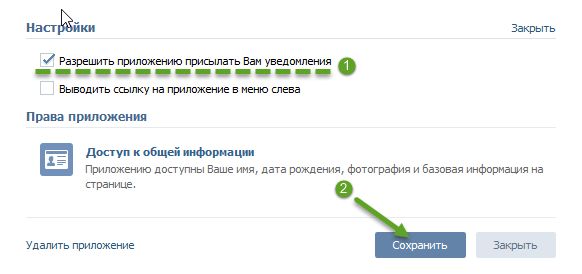
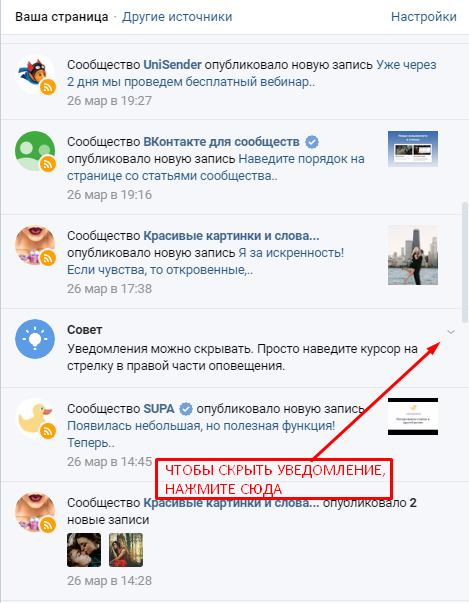
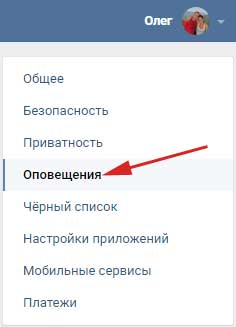
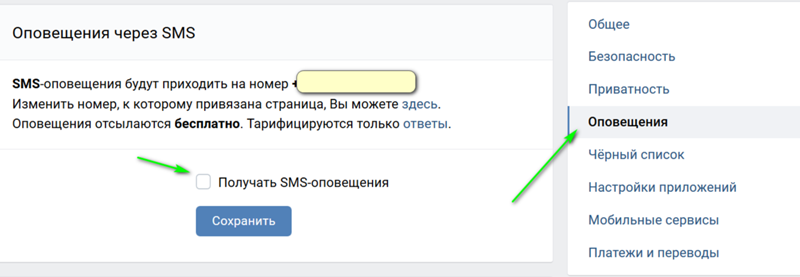 Напротив каждого имеется возможность выбрать один из трех вариантов поступления оповещений: «все», «только важные», «отключены».
Напротив каждого имеется возможность выбрать один из трех вариантов поступления оповещений: «все», «только важные», «отключены».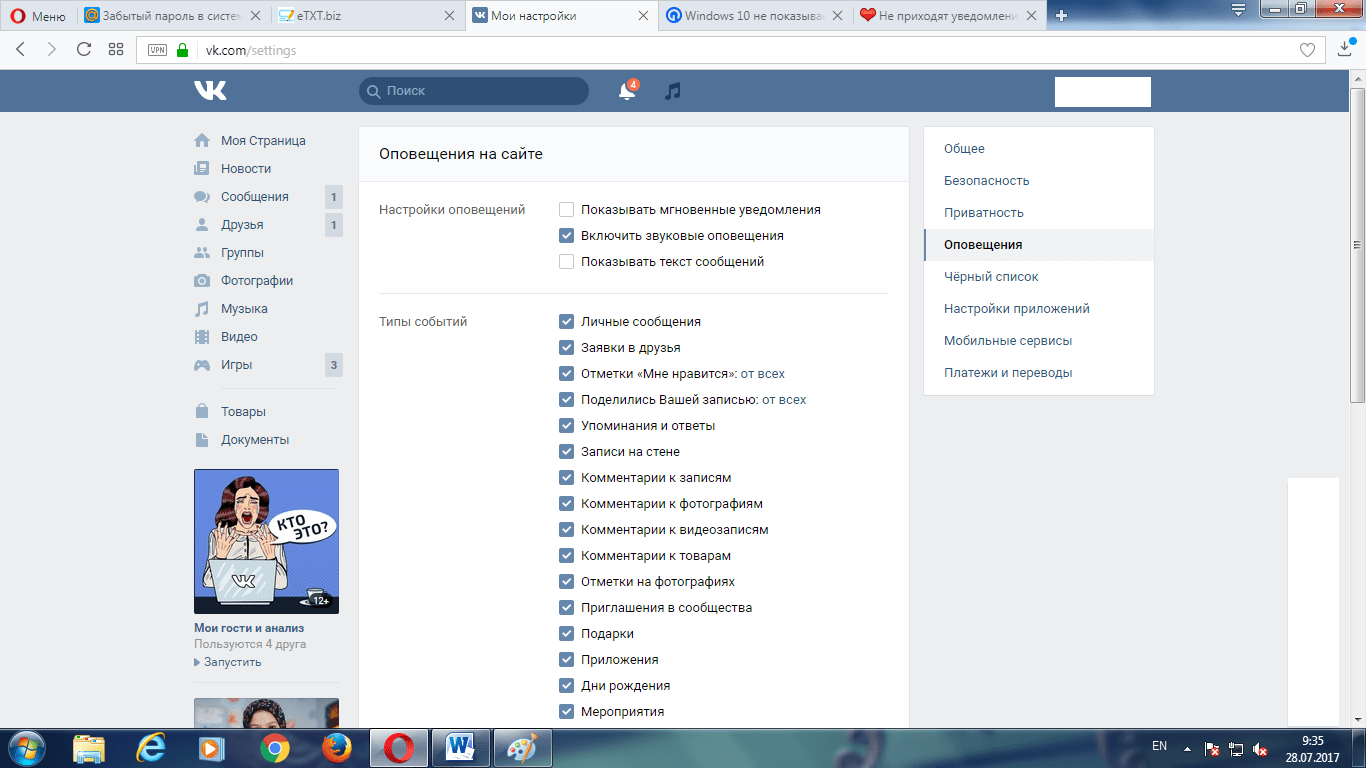

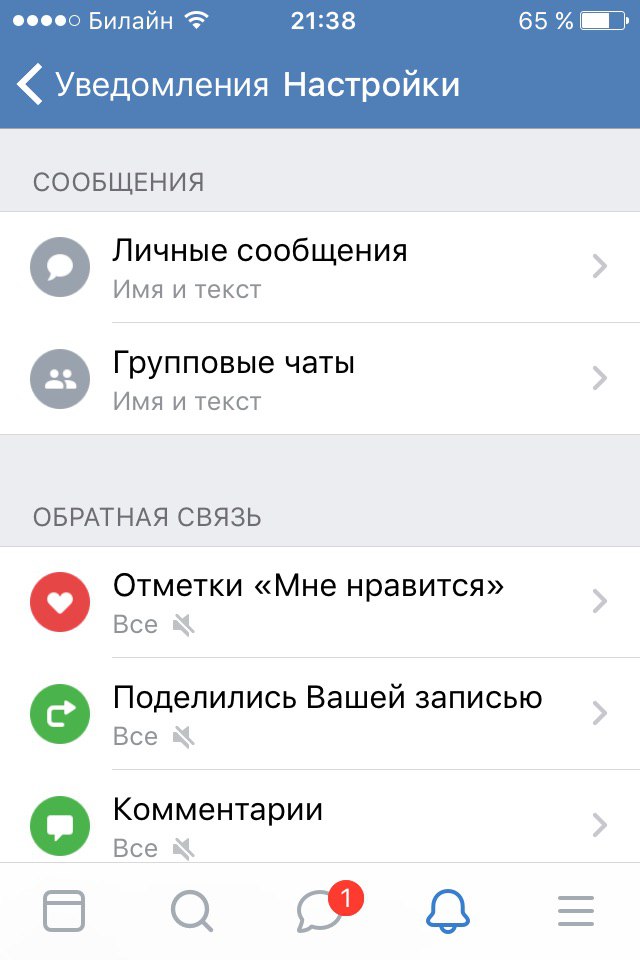 Например, отключить оповещения о лайках или о приглашениях в сообщества.
Например, отключить оповещения о лайках или о приглашениях в сообщества.